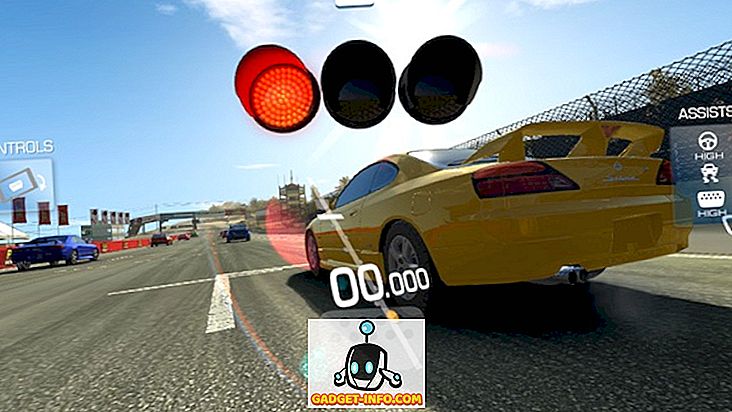Siden starten i 2006 har Facebook News Feed gennemgået en række drastiske ændringer. Det faktum at du kan se din vens statusopdateringer, billeder, videoer og forbinde med mærker, alt i et enkelt nyhedsfeed er kernen i Facebook-oplevelsen. Nyhedsfeeden har til formål at vise dig de historier, der betyder mest for dig, bestemt af Facebooks Edgerank-algoritme. Men nogle gange kan ting gå galt, og du kan muligvis ikke se de indlæg, du faktisk vil se i din Facebook-nyhedsfeed. Heldigvis har du en hel del kontrol over, hvad du ser i dit nyhedsfeed - lige fra indbyggede tilpasningsmuligheder til forskellige tredjepartsløsninger. Så i dag vil jeg vise dig, hvordan du kan finjustere Facebook News Feed for at se relevante indlæg:
Brug Facebook Nyhedsfeedindstillinger
Fanen Facebook Nyhedsfeedindstillinger giver dig nogle få muligheder for at tilpasse, hvad der går til dit nyhedsfeed. For at få adgang til nyhedsfeed-indstillinger klik på de tre vandrette prikker ved siden af " Nyhedsfeed " i venstre rude og klik på " Rediger indstillinger ".


Skift prioritet for personer i nyhedsfeed
Den første mulighed på siden Nyhedsfeedindstillinger er " Prioritere, hvem der skal se først ", giver dig mulighed for at vælge venner, hvis indlæg altid vises øverst i dit nyhedsfeed. Du skal vælge de venner, du ikke vil gå glip af historier fra, og derefter klikke på " Udført ".

Skjul indlæg af specifikke personer fra nyhedsfeed
Den anden mulighed, " Følg folk for at skjule deres indlæg ", giver dig mulighed for at fjerne folket, så deres indlæg ikke længere vises i dit nyhedsfeed. Efter ufølge vil du stadig være venner med dem, og de vil ikke blive underrettet om, at du ikke har fulgt dem. Vælg den irriterende medarbejder, der posterer billeder af hans daglige måltider her og klik på " Udført ".

Der er et par flere muligheder - at opdage nye sider, der kan lide og genoprette forbindelse med allerede fulgte personer. Men hvis du søger at reducere rod fra dit nyhedsfeed, vil du ikke ændre disse indstillinger for nu.
Tweak nyhedsfeed under browsing
Udover de ovennævnte muligheder kan du justere nogle nyhedsfeed-præferencer, mens du kigger på nyhedsfeeden på farten. Hvis du f.eks. Ikke ønsker at se et indlæg, kan du bare klikke på den lille pil ned på højre side af posten og klikke på " Skjul post ". Facebook vil sørge for, at det viser færre stillinger som den.

I modsætning til sider, vil du ikke have indlæg fra
Vi er alle skyldige i at lide siderne berserkly i Facebooks tidlige dage. Lad os skære antallet af indlæg ved sider i dit nyhedsfeed. Klik på dit profilnavn, svæv over fanen " Mere " og klik på " Likes ". Her kan du I modsætning til de sider, du ikke længere vil se indlæg fra (Beebom udgiver nogle flotte ting på Facebook, så jeg håber du forbliver forbundet med os, selvom!).


I dette afsnit introducerer jeg dig til en temmelig kraftig browserudvidelse til Facebook - FB Renhed. Den er tilgængelig som en gratis download til alle de store webbrowsere, herunder Chrome, Firefox, Opera og Safari .
FB Renhed har snesevis af muligheder for at tilpasse Facebook News Feed, men for denne del vil vi fokusere på at skjule specifikke billeder fra Nyhedsfeed. Mens jeg indrømmer at nyde memes, vil jeg bestemt ikke have, at mit Facebook News Feed skal overtages af dem. Sig, måske vil du ikke se en bestemt type billede som baby billeder eller kat billeder, FB Renhed har fået dig dækket.
Når du har installeret FB Renhed browser udvidelse, bør du se en "FBP" mulighed vises ud for dit profilnavn på den øverste navigationslinje. Klik på den.

Klik derefter på " Photo stories ". Her kan du se " Skjul billede baseret på deres indhold ". Her kan du kontrollere nogen af de kategorier, du finder irriterende eller bedre endnu, manuelt indtaste billedfaget for at skjule alle billederne fra den kategori og klikke på " Gem og luk ".

Det bruger Facebooks helt eget AI til billedgenkendelse, så det skal fungere ret godt. Bemærk hvordan det filtrerer ud billeder af specifikke typer og beskriver det matchende filter under det. Hvis du undrer dig over, hvordan du får adgang til filtrerede billeder, skal du klikke på " Vis " ud over det ekstra øverst i dit nyhedsfeed.

Skjul indlæg indeholdende et bestemt ord
Hvordan opretholder du din skønhed, mens du hele tiden bombarderes med politiske stillinger over hele dit nyhedsfeed? Eller den uhyrlige ven af jer, der altid indsender de nyeste spill af Thrones spoilere? Indtast FB Renhedens tekstfilter, hvor du kan skjule indlæg, der indeholder et bestemt ord.
Klik på " FBP " ved siden af dit profilnavn på øverste navigationslinje. Under Tekstfilter, vil du se et stort tekstindtastningsfelt. Her kan du skrive alle de ord, du vil filtrere fra dit nyhedsfeed, hver på en ny linje og trykke på " Gem og Luk ", når du er færdig.


Bemærk, hvordan posten er skjult fra mit almindelige nyhedsfeed og ledsaget af årsagen til, at det var skjult, hvilket i dette tilfælde er " Tekstfilter Match - Love " .Går, hvis du undrer dig over, hvordan du får adgang til filtrerede billeder, skal du klikke på " Vis "ud over det ekstra øverst i dit nyhedsfeed.
Skjul andre specifikke typer indlæg
Disse dage vises alle slags indlæg eller historier i nyhedsfeeden - billeder, videoer, check-in, livshændelser, delte minder og en hel del mere. FB Renhed giver dig mulighed for at filtrere næsten enhver form for historie fra dit nyhedsfeed. Ikke fan af at se check-ins fra folk, når de er ude på en tur? Du kan bare skjule det. Åben FBP og klik på " Forskellige historie typer ". Det har bogstaveligt talt alle de historier, som Facebook har i øjeblikket. Bare læg en tjek på historien typen du vil skjule og klik på " Gem og Luk ".

En vigtig ting at huske er, at FB Renhedens omfang er begrænset til den browser, som den er installeret på. Og da udvidelser ikke virker på mobile browsere, betyder det, at du ikke kan tilpasse dit nyhedsfeed ved hjælp af FB Renhed, hvis du primært har adgang til Facebook via mobilappen eller en mobilbrowser. Mens du får adgang til Facebook fra mobilappen eller mobilbrowseren, ville dit bedste bud være at tilpasse dit nyhedsfeed ved hjælp af de indbyggede muligheder, som Facebook giver.
Tag kontrol med YourFacebook News Feed ved hjælp af disse tips
Brug af disse standardindstillinger og browserudvidelser fra tredjeparter kan du tage din Facebook-oplevelse til et helt nyt niveau ved at afklare dit nyhedsfeed. Hvis du har nogle andre tip til, hvordan du personliggør Facebook News Feed for at vise kun relevante indlæg, skal du dele med vores medgængere i kommentarfeltet nedenfor.